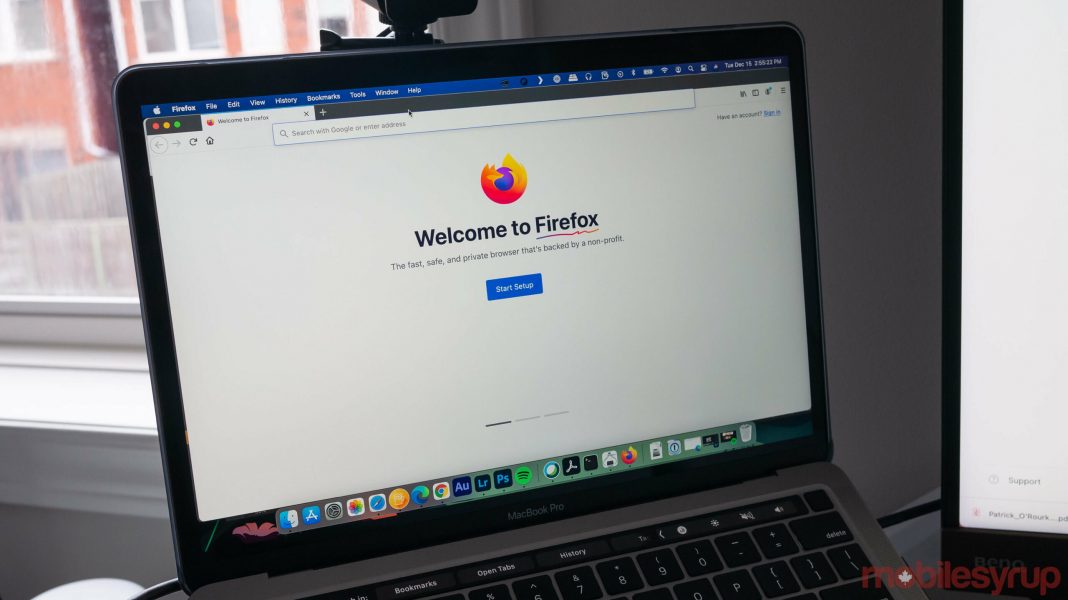Mozilla Firefox koristi svoj manager pod imenom Lockwise koji je zadužen za upravljanje passwordima. Kako eksportovati spašene passworde u Firefoxu i koristiti ih na drugom uređaju?
Kako eksportovati spašene passworde u Firefoxu
Prvo moramo eksportovati sve passworde u CSV fajl, koji neće biti enkriptovan. To znači da će sva vaša korisnička imena i lozinke biti vidljive onome ko ima pristup CSV fajlu. Zato se preporučuje korištenje ovog fajla samo na uređajima od povjerenja.
1. Otvorite Firefox i kliknite na opcije, ikona sa tri linije ili tkz. burger meni, u gornjem desnom uglu. Na ponuđenom meniju izaberite opciju Logins and Passwords.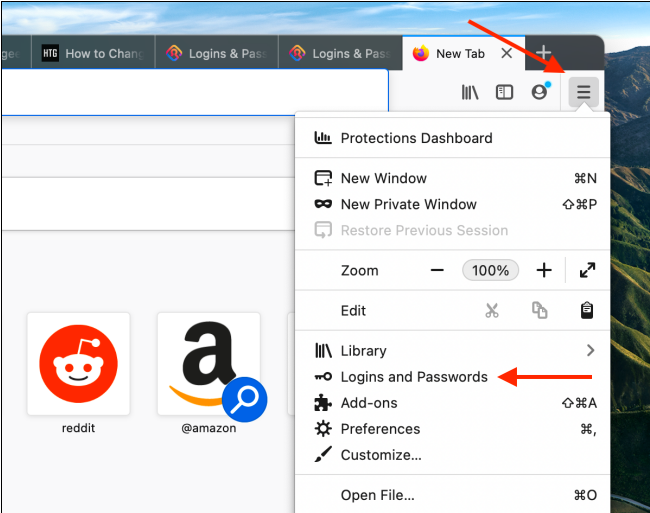
2. Otvoriće vam se Firefox Lockwise prikaz, sa listom stranica na lijevoj strani. Biće izlistane sve stranice na kojima ste unijeli korisničko ime i lozinku i izabrali opciju “Save” ili “Spasi“. U gornjem desnom uglu kliknite na opcije, ikona sa tri tačkice, i izaberite Export logins.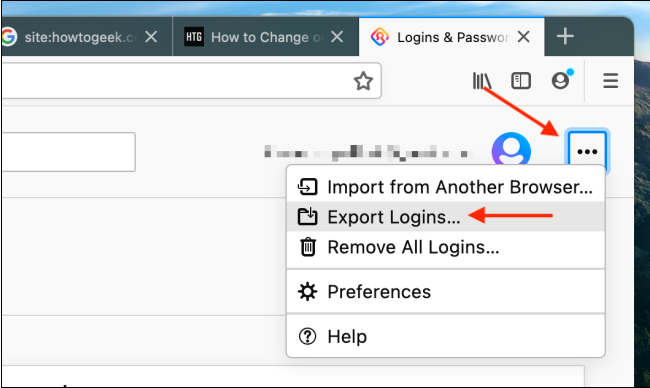
3. Otvoriće se pop up prozor upozorenja, na kojem trebate izabrati opciju Export. 
4. Sada će vas operativni sistem pitati za potvrdu lozinkom kojom se logujete na Windows ili Mac. Upiušite je i kliknite OK.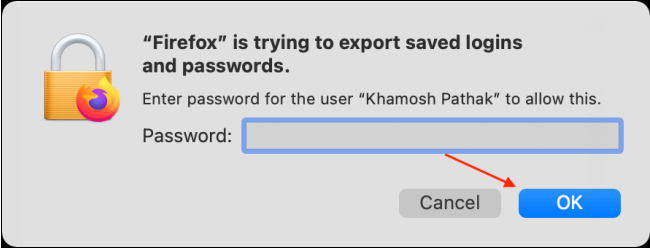
5. Na sljedećem prozoru izaberite lokaciju na koju želite pohraniti CSV fajl sa podacima i kliknite Export. 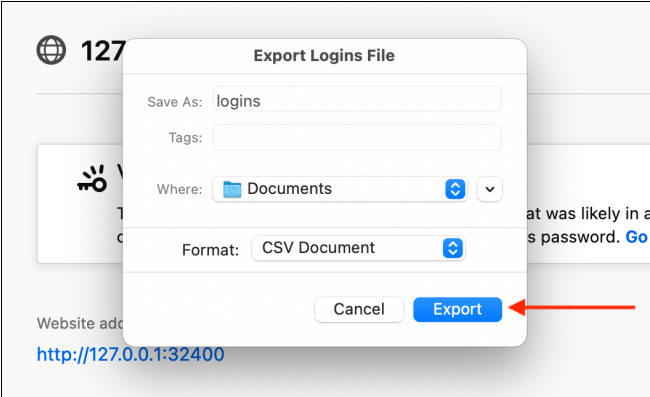
Ovim korakom ste uspješno eksportovali – izvezli vaše login podatke iz Firefoxa. Da biste ih importovali – uvezli u Firefox na nekom drugom računaru, pročitajte sljedeće uputstvo.
Pratite nas i na INSTAGRAMU